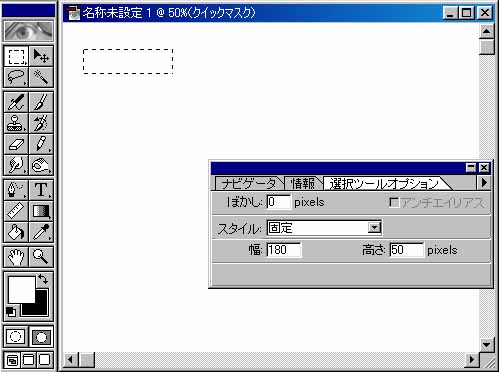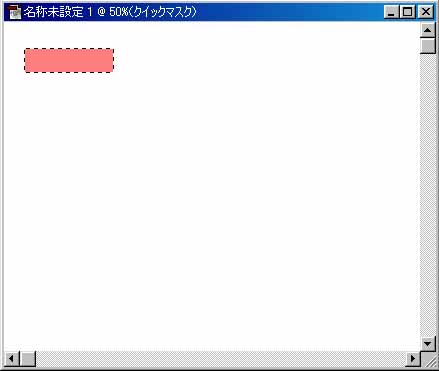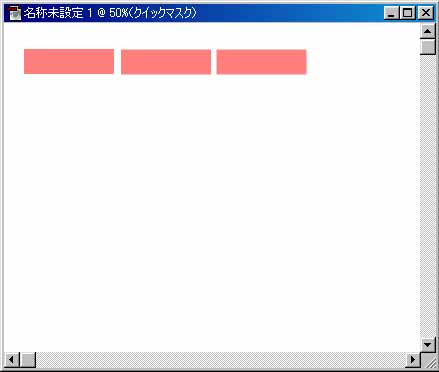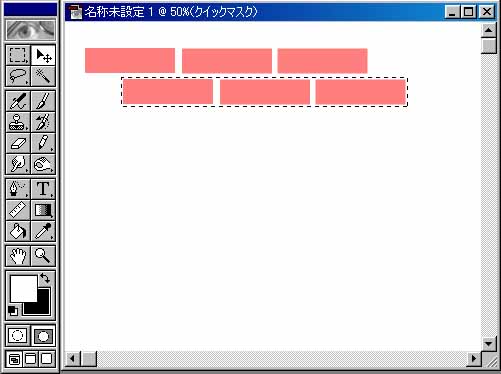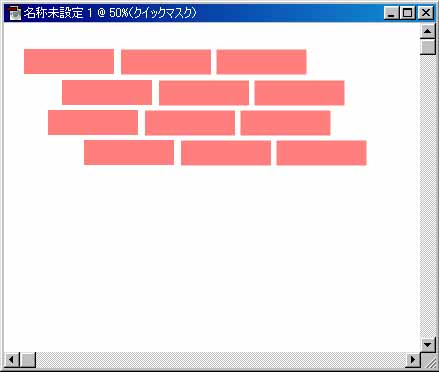⑬タイルのパターンを作る
ほんじゃータイルのパターンでも作りましょうか。
長いんで何ページかに分けて解説します。まず、タイルのパターンを作ります。とりあえず適当な大きさの新規ファイルを作り、新規レイヤー(「タイル」レイヤー)を1枚作ります。
長方形選択ツールを選び、オプションパレットでスタイルポップアップメニューから「固定」を選択し、タイル1枚にあたる縦横の任意の数値を設定します。
今回はこの値。
「タイル」レイヤーをアクティブにして、クイックマスクモードにします。
ツールパレット右下の赤枠内をクリックすると、クイックマスクモードになります。
カラーは必ず描画色を真っ白、背景色を真っ黒にしてください(グレーだと、マスクに透明度がかかってしまいます)。ツールパレット下方の「描画色と背景色を初期状態に戻す」アイコンをクリックしてから、「描画色と背景色を入れ替え」アイコンをクリックすればOKです。
最初にこれを押して・・・ 続けてこれを押せば完了。
この状態で選択範囲を作ろうとすると、以下の図のような状態になります。
選択範囲の縦横比が固定されているので、こうなるハズですが。
この状態で「Delite」キーを押してください。選択範囲内が塗りつぶされます。
デフォルトのクイックマスク設定だと、赤で表示されます。
これを繰り返し、1列だけパターンを完成させます。
タイルを3つも並べれば十分です。
ここまでできたら、選択ツールオプションのスタイルを「標準」に戻します。
戻した長方形選択ツールを引き続き使用して、作った1列のタイルを選択し、「編集→コピー」もしくはショートカットキー「Ctrl」+「C」でクリップボードにコピーし、「編集→ペースト」もしくはショートカットキー「Ctrl」+「V」でペーストします。
さらに、ツールパレットから移動ツールを選択し、ペーストした画像を任意の場所に配置します。移動ツールで配置したところ。
これを繰り返し、タイルの配置を完成させます。
こんなもんでいいです。
長くなったので次のページに続く。